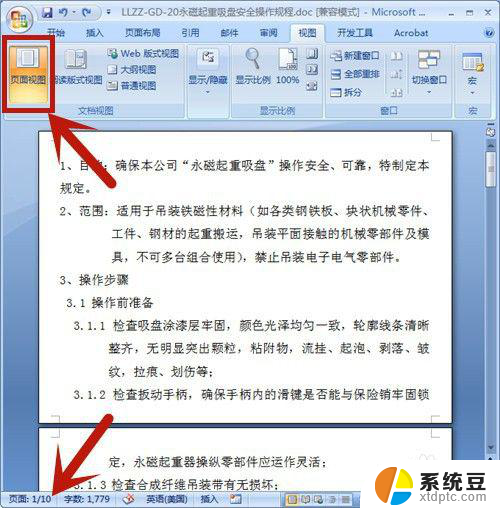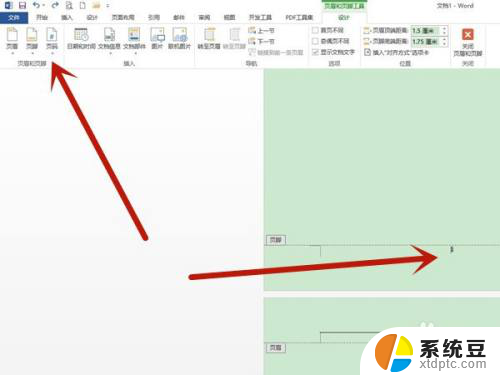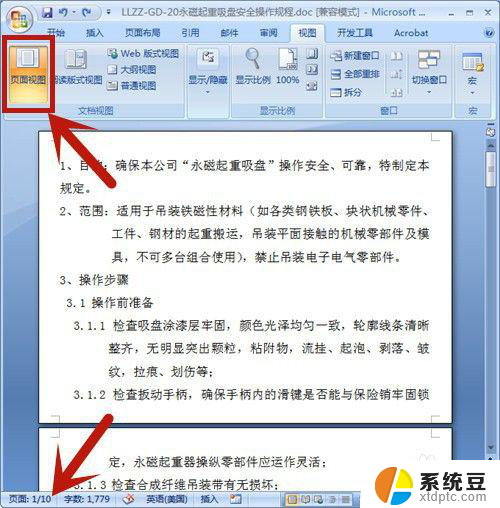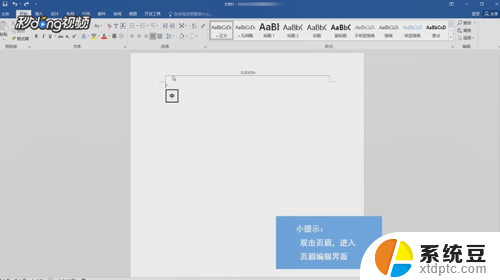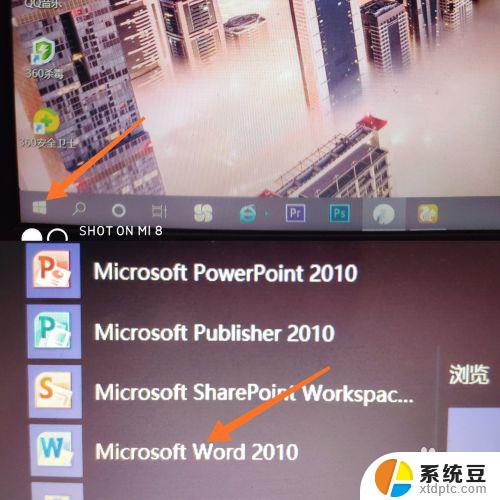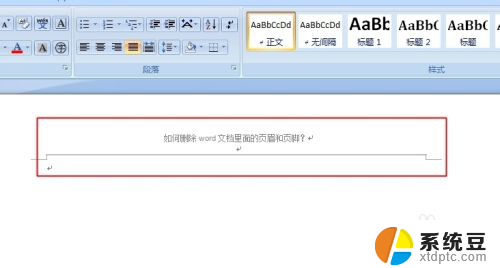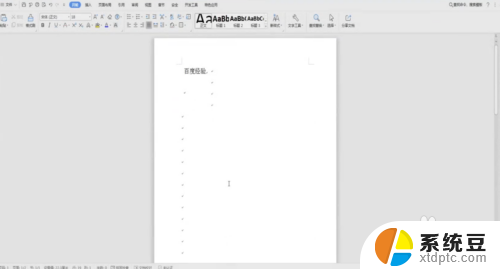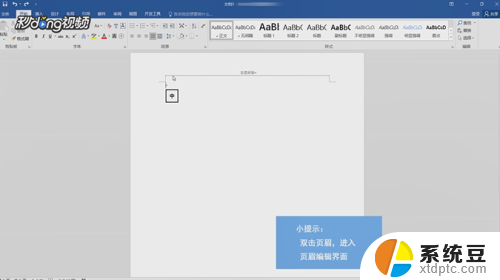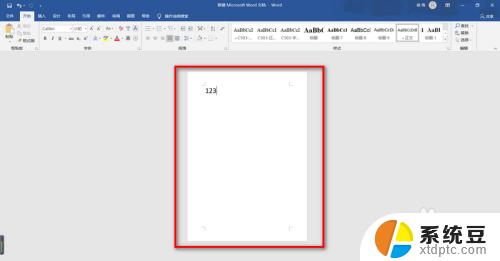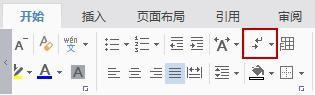word快速删除页面 如何批量删除word文档的页面
更新时间:2024-07-17 17:41:14作者:xtyang
在日常工作中,我们经常会遇到需要删除Word文档中多余页面的情况,有时候这可能是因为复制粘贴不慎造成了页面重复,有时候可能是因为编辑过程中不断调整格式导致页面错乱。无论是哪种原因,快速删除Word文档中的多余页面是一个非常有用的技巧。我们该如何批量删除Word文档的页面呢?接下来我们将介绍几种简单快捷的方法来帮助您轻松解决这个问题。
具体方法:
1.打开我们的文档,我们首先尝试下快速删除某一页面的内容,如下图所示~
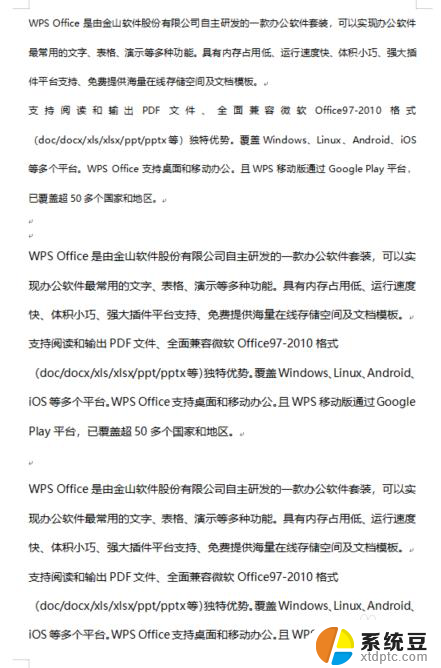
2.首先,我们按住“shift”键。点击页面内容的“开头处”和“结尾处,快速选择,这一整页~
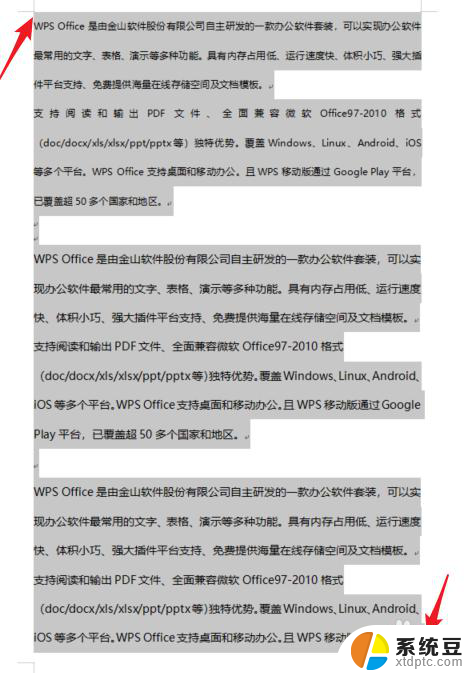
3.然后使用“退格键”或“Delete”键就能完成删除啦~
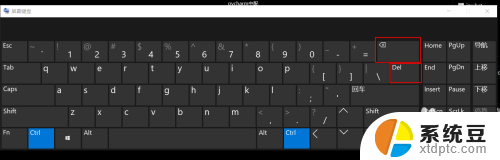
4.想要删除连续的多页也是类似的步骤,不过可以先按住“Ctrl”+“鼠标滚轮”。缩放文档,来方便我们定位“开头和结尾”。

5.比如我们删除连续的三页,同样按住“shift”键。点击“开头处”和“结尾处”,完毕后然后使用“退格键”或“Delete”键就完成连续页面的删除啦!
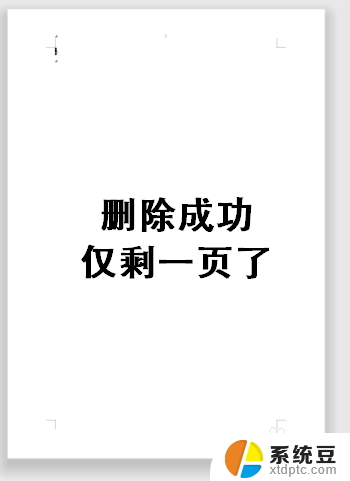
以上是word快速删除页面的全部内容,如果您遇到这种情况,可以按照以上方法解决,希望对大家有所帮助。